Päivitetty huhtikuu 2024: Älä enää saa virheilmoituksia ja hidasta järjestelmääsi optimointityökalumme avulla. Hanki se nyt osoitteessa linkki
- Lataa ja asenna korjaustyökalu täältä.
- Anna sen skannata tietokoneesi.
- Työkalu tulee silloin Korjaa tietokoneesi.
Nexus Mod Managerin etuna on se nopeus, jolla siitä tulee helposti saatavilla oleva ja itse luoma modulaaristen pelien kirjasto. Se tarjoaa yksinkertaisesti mod-kategorioita, jotka pitävät kokoelmasi välittömästi ja tarjoavat helposti löydettävän mod-järjestelmän riippumatta siitä, kuinka monta olet asentanut.
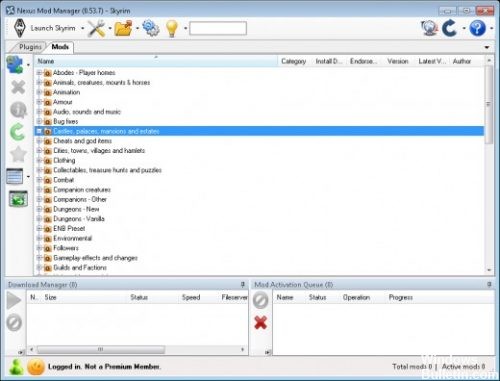
Jotkut käyttäjät joutuvat kuitenkin tilanteeseen, jossa he menevät "Nexusmods" -sivulle ja yrittävät ladata mod-tiedostoja napsauttamalla "Download with Manager" -painiketta, ja se latautuu vähän, mutta Nexus Mod Manager ei yksinkertaisesti halua ladata napsautettu tiedosto.
Rekisterieditorin käyttäminen

Väliaikainen ratkaisu on linkinhallinnan manuaalinen asennus:
- Avaa regedit järjestelmänvalvojan oikeuksilla.
- Lisää uusi avain nimeltä nxm HKEY_CLASSES_ROOT.
- Muuta merkkijonon arvoa (oletusarvoisesti) Nexus Mod Downloadiin (tai mitä haluat kutsua).
- Lisää toinen merkkijonoarvo nimeltä URL-protokolla. Jätä arvo tyhjäksi.
- Lisää avain nxm: ään nimeltä DefaultIcon. Aseta arvoksi (oletus) arvoksi “C: \ Path \ to \ NexusClient.exe, 1”.
- Lisää toinen avain nxm: lle nimeltä Shell.
- Lisää avain avattuun kuoreen.
- Lisää avattu komento avaamalla avain.
- Aseta komennon (oletus) arvoksi "C: \ Path \ to \ NexusClient.exe" "% 1".
Kun tämä on tehty, mods lataus toimii.
Liitä NXM-tiedostot uudelleen Nexus Mod Manageriin.
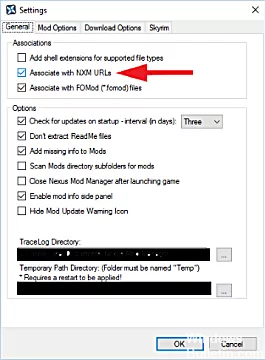
- Avaa Nexus Mod Manager -ohjelma järjestelmänvalvojan oikeuksilla (napsauta hiiren kakkospainikkeella "Suorita järjestelmänvalvojana").
- Napsauta Nexus Mod Managerin yläosassa olevaa Asetukset-kohtaa.
- Valitse Yleiset-välilehdessä Linkki NXM-URL-osoitteisiin -ruutu.
- Jos Liitä NXM-URL-osoitteisiin on jo käytössä, poista se käytöstä ja tarkista se uudelleen.
- Napsauta OK
Huhtikuun 2024 päivitys:
Voit nyt estää tietokoneongelmat käyttämällä tätä työkalua, kuten suojataksesi tiedostojen katoamiselta ja haittaohjelmilta. Lisäksi se on loistava tapa optimoida tietokoneesi maksimaaliseen suorituskykyyn. Ohjelma korjaa yleiset virheet, joita saattaa ilmetä Windows -järjestelmissä, helposti - et tarvitse tuntikausia vianmääritystä, kun sinulla on täydellinen ratkaisu käden ulottuvilla:
- Vaihe 1: Lataa PC-korjaus- ja optimointityökalu (Windows 10, 8, 7, XP, Vista - Microsoft Gold Certified).
- Vaihe 2: Valitse “Aloita hakuLöytää Windows-rekisterin ongelmat, jotka saattavat aiheuttaa PC-ongelmia.
- Vaihe 3: Valitse “Korjaa kaikki”Korjata kaikki ongelmat.
NXM-tiedostosi linkitetään jälleen Nexus Mod Manageriin! Jos haluat olla varma, siirry Nexus-verkkosivustolle ja yritä ladata modi vihreällä "Lataa hallinnalla" -painikkeella. Sen pitäisi avata Nexus Mod Manager -ohjelma.
NXM-asetusten tarkistaminen Firefoxissa
Kuten sen nimi viittaa, tämä menetelmä tarkistaa Firefox-selaimen asetukset Nexus-tilassa Internet Download Manager. On mahdollista, että nxm toimii väärän sovelluksen kanssa tai mitään asetuksista ei ole valittu. Jos muutat nxm-asetuksia, tämä ongelma korjataan, koska et voi ladata latauksia hallinnoijan verkkosivustolta. Vaihtoehdot tämän vaihtoehdon tarkistamiseksi ja korjaamiseksi ovat seuraavat:
- Käynnistä "Firefox" ja siirry kohtaan "Asetukset".
- Valitse vasemmalla sovellukset-välilehti.
- Valitse sitten nxm: lle ”Nexus Mod Manager” luettelosta.
- Jos NMM ei ole avattavasta luettelosta, valitse Käytä muuta.
- Valitse Selaa ja valitse asennetusta kansiosta NexusClient.exe.
- Siirry nyt ja yritä ladata NMM: n kautta.
PÄÄTELMÄ
NMM kehitettiin ja testattiin vain oikeudellisilla ja höyrykappaleilla Skyrimin ja Fallout New Vegasin tapauksessa.
https://steamcommunity.com/app/22380/discussions/0/522729358735335277/
Asiantuntijavinkki: Tämä korjaustyökalu tarkistaa arkistot ja korvaa vioittuneet tai puuttuvat tiedostot, jos mikään näistä tavoista ei ole toiminut. Se toimii hyvin useimmissa tapauksissa, joissa ongelma johtuu järjestelmän korruptiosta. Tämä työkalu myös optimoi järjestelmäsi suorituskyvyn maksimoimiseksi. Sen voi ladata Napsauttamalla tätä

CCNA, Web-kehittäjä, PC-vianmääritys
Olen tietokoneen harrastaja ja harrastava IT-ammattilainen. Minulla on vuosien kokemus tietokoneen ohjelmoinnista, laitteiden vianmäärityksestä ja korjaamisesta. Olen erikoistunut Web-kehitys- ja tietokannan suunnitteluun. Minulla on myös CCNA-sertifiointi verkon suunnitteluun ja vianmääritykseen.

